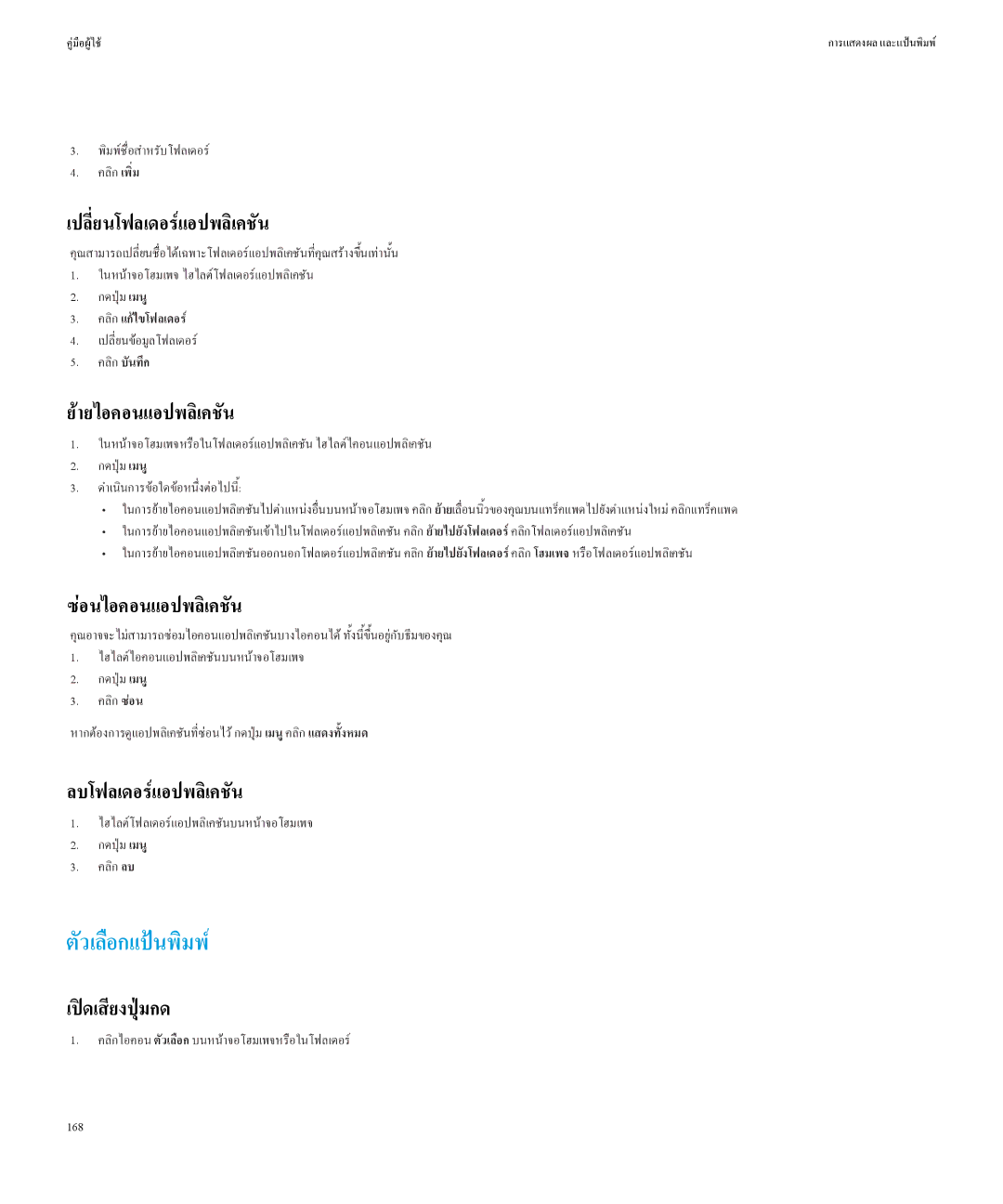คูมือผูใช | การแสดงผล และแปนพิมพ |
3.พิมพชื่อสำหรับโฟลเดอร
4.คลิกเพิ่ม
เปลี่ยนโฟลเดอรแอปพลิเคชัน
คุณสามารถเปลี่ยนชื่อไดเฉพาะโฟลเดอรแอปพลิเคชันที่คุณสรางขึ้นเทานั้น
1.ในหนาจอโฮมเพจ ไฮไลตโฟลเดอรแอปพลิเคชัน
2.กดปุมเมนู
3.คลิกแกไขโฟลเดอร
4.เปลี่ยนขอมูลโฟลเดอร
5.คลิกบันทึก
ยายไอคอนแอปพลิเคชัน
1.ในหนาจอโฮมเพจหรือในโฟลเดอรแอปพลิเคชัน ไฮไลตไคอนแอปพลิเคชัน
2.กดปุมเมนู
3.ดำเนินการขอใดขอหนึ่งตอไปนี้:
•ในการยายไอคอนแอปพลิเคชันไปตำแหนงอื่นบนหนาจอโฮมเพจยายคลิกเลื่อนนิ้วของคุณบนแทร็คแพดไปยังตำแหนงใหม คลิกแทร็คแพด
•ในการยายไอคอนแอปพลิเคชันเขาไปในโฟลเดอรแอปพลิเคชันยายไปยังโฟลเดอรคลิกคลิกโฟลเดอรแอปพลิเคชัน
•ในการยายไอคอนแอปพลิเคชันออกนอกโฟลเดอรแอปพลิเคชันยายไปยังโฟลเดอรคลิกคลิกโฮมเพจ หรือโฟลเดอรแอปพลิเคชัน
ซอนไอคอนแอปพลิเคชัน
คุณอาจจะไมสามารถซอมไอคอนแอปพลิเคชันบางไอคอนได ทั้งนี้ขึ้นอยูกับธีมของคุณ
1.ไฮไลตไอคอนแอปพลิเคชันบนหนาจอโฮมเพจ
2.กดปุมเมนู
3.คลิกซอน
หากตองการดูแอปพลิเคชันที่ซอนไวเมนูกดปุมคลิกแสดงทั้งหมด
ลบโฟลเดอรแอปพลิเคชัน
1.ไฮไลตโฟลเดอรแอปพลิเคชันบนหนาจอโฮมเพจ
2.กดปุมเมนู
3.คลิกลบ
ตัวเลือกแปนพิมพ
เปดเสียงปุมกด
1.คลิกไอคอนตัวเลือกบนหนาจอโฮมเพจหรือในโฟลเดอร
168